上次我们分享了通过邮件合并来实现工资条的制作,非常简单方便,效率极高。除了用一段文本来描述,我们更多是的使用表格来完成。今天就让我们以学生成绩单为例,用表格来展示每个人的成绩吧。
操作上大同小异,我们插入一个2行7列的表格,输入标题,在表格下面按一下回车,这样可以使得成绩单隔行显示。然后在开始邮件合并选择目录,在选择收件人中选择“使用现有列表”,找到表格所在位置并打开。点击合并域中的选项分别填入单元格相对应的字段,然后点击编辑收件人列表,我们按照总分进行排序,筛选出来只要六年级的人员,确定。然后点击完成并合并下的编辑单个文档,范围我们选择1-5,也就是总分排名前5的。
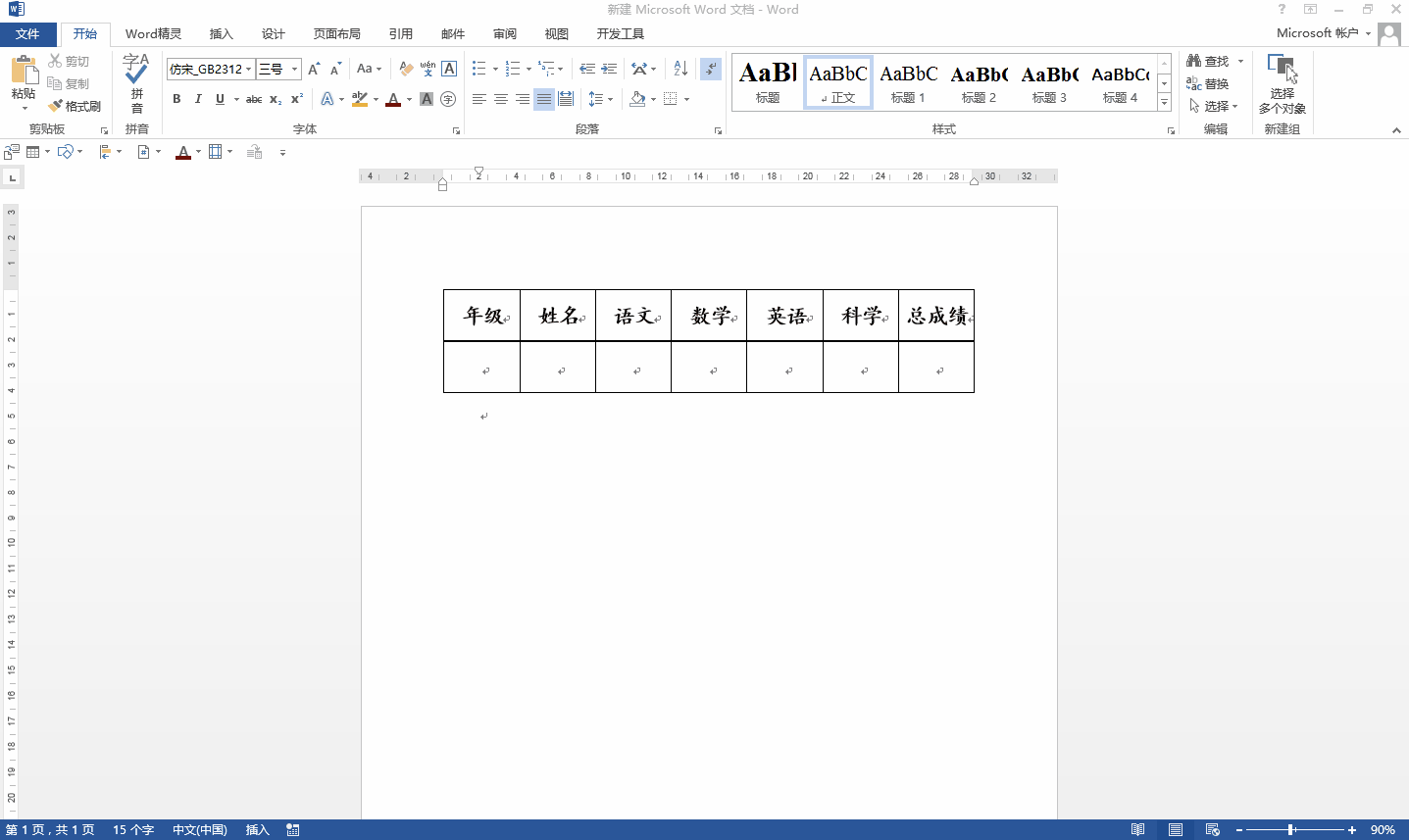
来看一下效果,每个人的成绩单就出来了,是不是很简单呢?今天的内容就分享到这里,我们明天再见吧!






